Úvod:
Kdykoli navštívíte webovou stránku v prohlížeči Google Chrome a zdá se, že se vám líbí, nebo máte pocit, že se na tuto stránku budete muset v budoucnu vrátit, pak první věc, kterou uděláte, je uložit si tuto stránku do záložek pro budoucí použití. Tímto způsobem váš prohlížeč Google Chrome začne udržovat katalog všech stránek, které jste přidali do záložek. V určitém okamžiku se však možná budete chtít podívat na všechny stránky, které jste přidali do záložek najednou. Za tímto účelem vám Google Chrome poskytuje možnost exportovat všechny záložky ve formě souboru html. Proto se dnes naučíme způsob exportu záložek v prohlížeči Google Chrome na systému Linux Mint 20.
Způsob exportu záložek v prohlížeči Google Chrome v systému Linux Mint 20:
Pokud chcete exportovat uložené záložky z Google Chrome v Linux Mint 20, budete muset provést kroky vysvětlené níže:
Krok č. 1:Vyberte možnost Záložky z nabídky Kebab prohlížeče Google Chrome:
Chcete-li získat přístup k možnosti Záložky v prohlížeči Google Chrome, musíte kliknutím na jeho ikonu spustit nabídku Kebab.

Poté musíte vybrat možnost Záložky z nabídky, která se zobrazí, jak je zvýrazněno na následujícím obrázku:
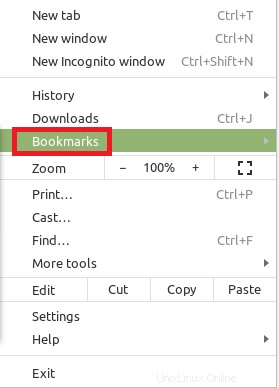
Krok č. 2:Přejděte do Správce záložek v prohlížeči Google Chrome:
Poté musíte vybrat možnost Správce záložek z dílčí kaskádové nabídky. To je znázorněno na obrázku níže:
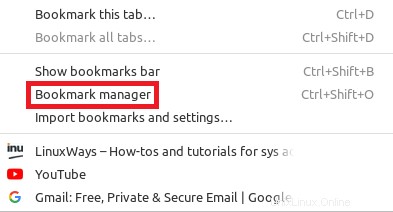
Krok č. 3:Exportujte všechny záložky Google Chrome:
Poté budete přesměrováni na stránku obsahující všechny vaše uložené záložky v prohlížeči Google Chrome. Odtud budete muset kliknout na ikonu nabídky se třemi tečkami vedle štítku Záložky, jak je zvýrazněno na následujícím obrázku:
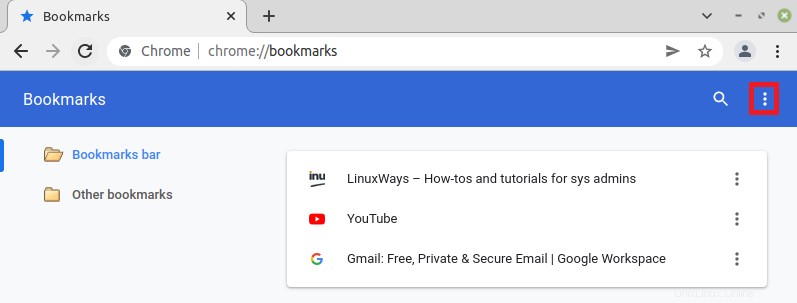
Tím se na obrazovce otevře nabídka, ze které musíte vybrat možnost Exportovat záložky, jak je zvýrazněno na obrázku níže:
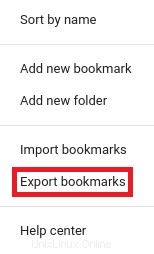
Po výběru této možnosti budete požádáni o výběr umístění, kam chcete exportované záložky uložit. Po výběru požadovaného umístění musíte kliknout na tlačítko Uložit, jak je zvýrazněno na následujícím obrázku:
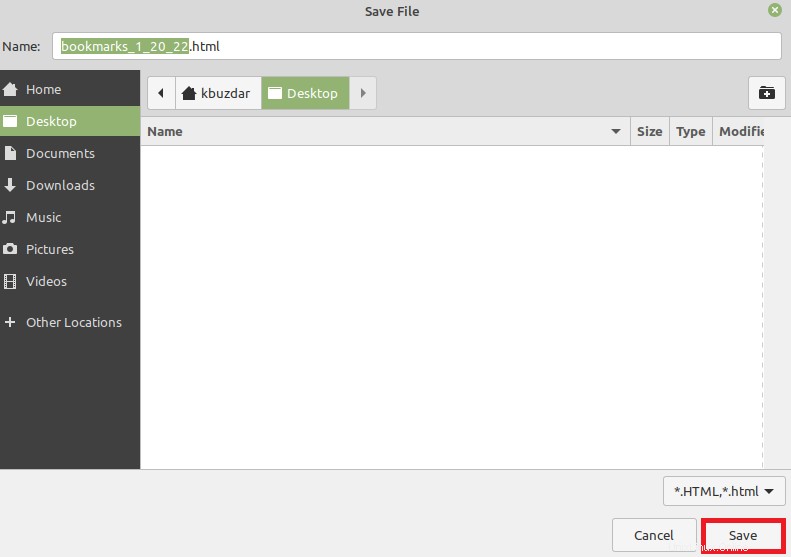
Krok č. 4:Zobrazte exportované záložky Google Chrome:
Vaše exportované záložky budou uloženy ve formě souboru html na určeném místě, jak je znázorněno na obrázku níže:
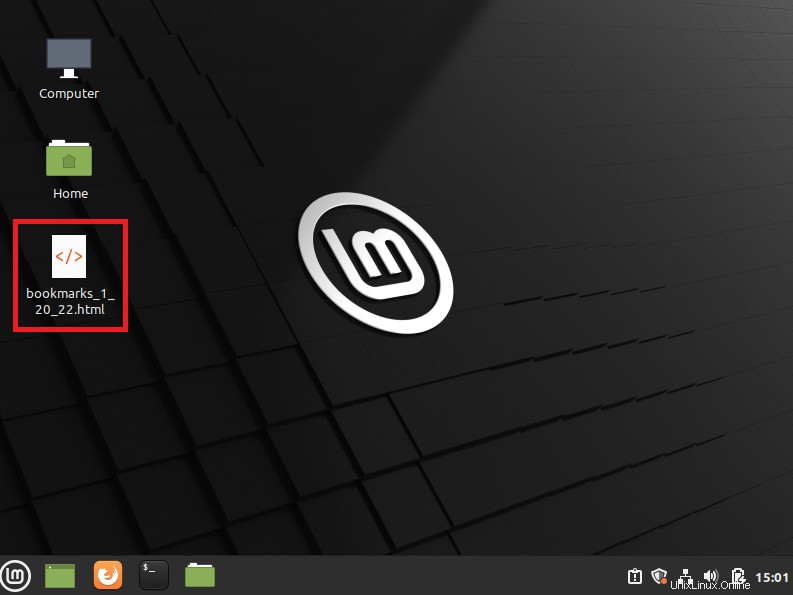
Dvojitým kliknutím na tento soubor jej zobrazíte, jak je znázorněno na následujícím obrázku:
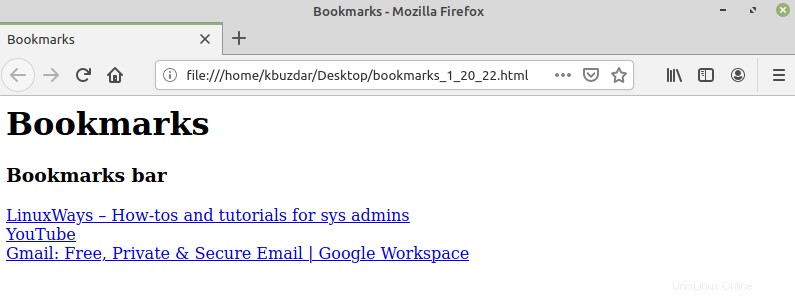
Závěr:
V tomto článku jsme vás naučili kroky exportu záložek v prohlížeči Google Chrome v systému Linux Mint 20. Tyto kroky můžete také provést, kdykoli budete chtít zobrazit všechny své záložky Google Chrome jedním pohledem.